Disse vanlige spørsmålene inneholder instruksjoner om hvordan du gjør det konfigurere anroper-ID , endre anroper-ID Og deaktivere anroper-ID for medlemmer av Skype Manager.
Konfigurere anroper-ID
Slik konfigurerer du et Skype-nummer som anroper-ID for et medlem:
-
Vis detaljene for medlemmet du vil tilordne et Skype-nummer som anroper-ID.
Den raskeste måten å vise eller endre detaljer for et medlem på, er å bruke Søk medlemmer i øvre høyre hjørne av Skype Manager. Bare skriv inn medlemmets navn, og en liste over samsvarende medlemmer vises under. Klikk medlemmet du leter etter for å vise dette medlemmets detaljer.
-
Klikk på menyen til venstre Funksjoner for å vise Medlemsfunksjoner Siden.
-
Klikk Konfigurere anroper-ID for å vise alternativene for å konfigurere anroper-ID.
-
Velg Skype-nummeret du vil tilordne som medlemmets anroper-ID fra rullegardinlisten.
Hvis det valgte medlemmet ikke har et Skype-nummer, klikker du Kjøpe et Skype-nummer og følg instruksjonene på skjermen for å kjøpe et nytt Skype-nummer. Skype-nummeret konfigureres som medlemmets anroper-ID etter at kjøpet er fullført.
Mer informasjon om listen over land der Skype-numre kan brukes som anroper-ID.
-
Klikk Lagre innstillinger .
Endre anroper-ID
Slik endrer du hvilket Skype-nummer som brukes som anroper-ID for et medlem:
-
Bruk Søk medlemmer øverst til høyre i Skype Manager for å finne og velge medlemmet du vil endre anroper-ID-en for.
-
Klikk på menyen til venstre Funksjoner for å vise Medlemsfunksjoner Siden.
-
Klikk hvor som helst i Anroper-ID for å vise alternativene for å endre innstillingene for anroper-ID.
-
Klikk Endre anroper-ID .
-
Velg det nye Skype-nummeret du vil tilordne som medlemmets anroper-ID fra rullegardinlisten.
-
Klikk Lagre innstillinger .
Deaktivere anroper-ID
Slik deaktiverer du anroper-ID for et medlem:
-
Bruk Søk medlemmer øverst til høyre i Skype Manager for å finne og velge medlemmet du vil deaktivere anroper-ID-en for.
-
Klikk på menyen til venstre Funksjoner for å vise Medlemsfunksjoner Siden.
-
Klikk hvor som helst i Anroper-ID Rad.
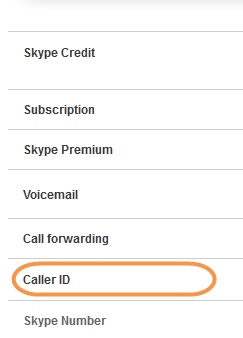
-
Klikk Deaktiver anroper-ID .










